win10怎么设置看图软件 win10系统如何设置默认的图片查看软件
更新时间:2023-06-08 16:10:22作者:yang
win10怎么设置看图软件,当前随着计算机软件和操作系统的不断更新,电脑中的图片查看软件也越来越多,因此在Windows 10操作系统中,如何设置默认的图片查看软件也成为了许多用户关注的问题。想必大家都有过因为选择不当而导致图片无法正常显示的经历,这时候一个好的图片查看软件就显得非常重要。那么下面我们来探讨一下如何在Windows 10操作系统中设置默认的图片查看软件。
操作方法:
1.点击桌面左下角“开始”,弹出“开始选项”。

2.点击“设置”,进入“设置页面”。

3.点击“应用”,进入“应用设置”。
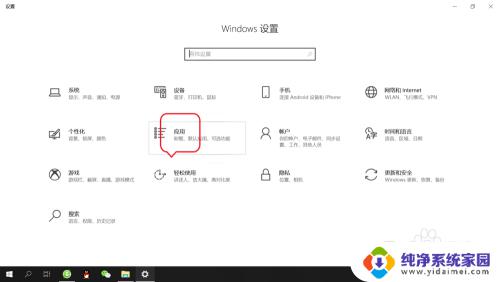
4.点击“默认应用”,进入“默认应用”设置。
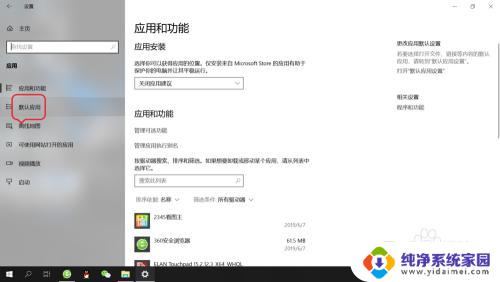
5.点击“照片查看器”下面的应用,选择看图软件。即可设置默认“看图软件”。
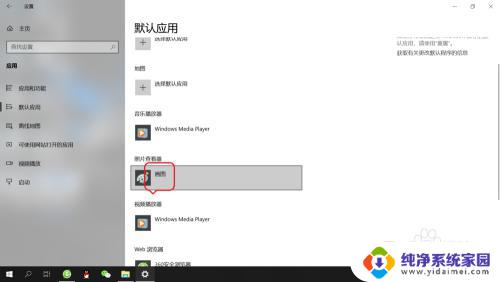
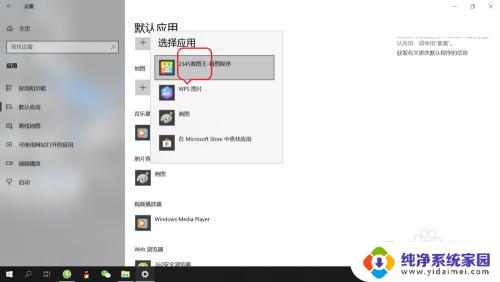
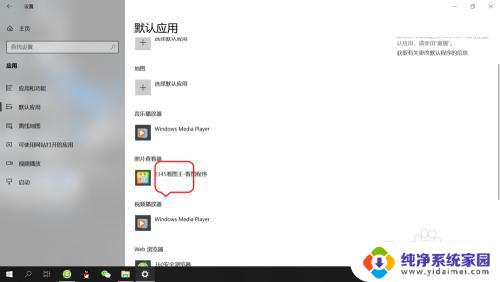
以上就是关于如何设置 Windows 10 的图片查看软件的全部内容,如果您遇到相同的问题,可以按照这些步骤来解决问题。
win10怎么设置看图软件 win10系统如何设置默认的图片查看软件相关教程
- windows10默认看图软件 win10系统如何设置默认图片浏览软件
- windows10怎么修改默认看图器 如何在win10系统上设置默认看图软件
- win10图片查看器怎么设置默认 win10设置默认图片浏览器
- win10设置照片查看器为默认 如何将Win10照片查看器设置为默认图片查看器
- win10的图片查看器怎么弄出来 如何在win10中设置照片查看器为默认图片查看器
- win10怎么设置查看方式 win10系统如何设置文件默认查看方式为缩略图
- win10默认图片查看器 win10照片查看器在哪里设置为默认图片查看器
- w10的图片查看器在哪里 如何将 Win10 照片查看器设置为默认图片查看器
- win10如何设置打开图片时默认密码 win10系统如何设置图片密码
- win10设置文件夹图标 Win10如何更改文件夹的默认图标设置
- 怎么查询电脑的dns地址 Win10如何查看本机的DNS地址
- 电脑怎么更改文件存储位置 win10默认文件存储位置如何更改
- win10恢复保留个人文件是什么文件 Win10重置此电脑会删除其他盘的数据吗
- win10怎么设置两个用户 Win10 如何添加多个本地账户
- 显示器尺寸在哪里看 win10显示器尺寸查看方法
- 打开卸载的软件 如何打开win10程序和功能窗口